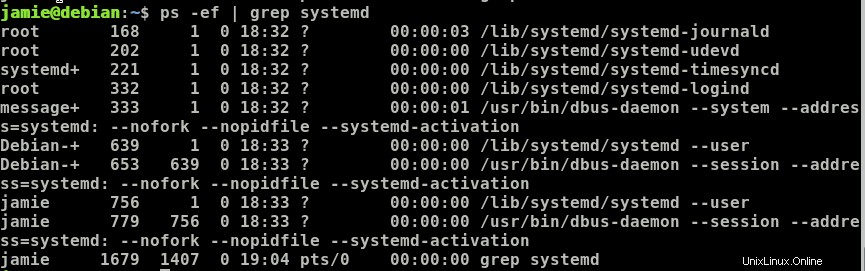Le ps La commande, abréviation de Process Status, est un utilitaire de ligne de commande utilisé pour afficher ou afficher des informations relatives aux processus en cours d'exécution dans un système Linux .
Comme nous le savons tous, Linux est un système multitâche et multitraitement. Par conséquent, plusieurs processus peuvent s'exécuter simultanément sans s'affecter les uns les autres.
La commande ps répertorie les processus en cours d'exécution avec leurs PID et autres attributs. Dans ce guide, nous allons nous concentrer sur l'utilisation de la commande ps.
Il récupère des informations sur les processus à partir de fichiers virtuels situés dans le système de fichiers /proc
commande ps sans arguments
La commande ps sans arguments liste les processus en cours d'exécution dans le shell courant
psSortie
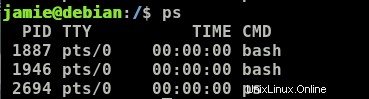
La sortie se compose de quatre colonnes
PID – Il s'agit de l'identifiant unique du processus
TTY – Il s'agit du type de terminal auquel l'utilisateur est connecté
TIME – Il s'agit du temps en minutes et secondes pendant lequel le processus s'est exécuté
CMD – La commande qui a lancé le processus
Affichage de tous les processus en cours d'exécution dans différents formats
Pour avoir un aperçu de tous les processus en cours d'exécution, exécutez la commande ci-dessous
ps -A
Sortie
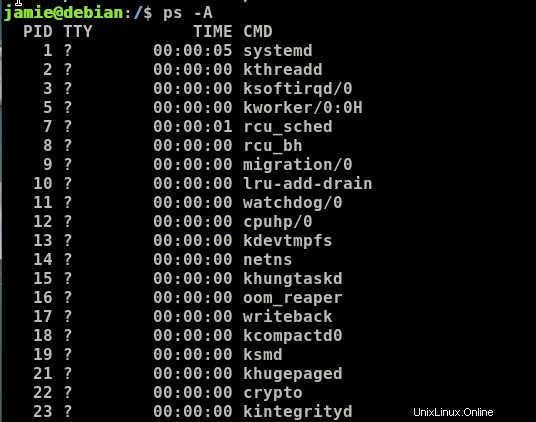
ou
ps -e
Sortie
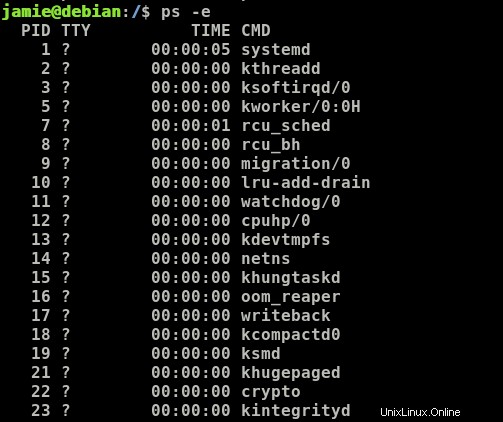
Afficher les processus associés au terminal
Pour afficher les processus associés à l'exécution du terminal
ps -T
Sortie

Afficher les processus non associés au terminal
Pour afficher tous les processus à l'exception des processus associés au terminal et aux responsables de session
exécuter
ps -a
Un animateur de session est un processus qui démarre d'autres processus
Sortie
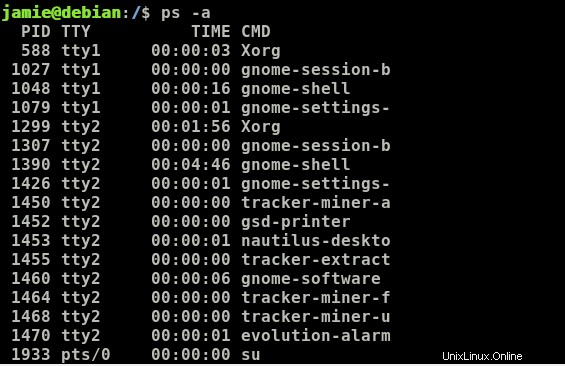
Afficher tous les processus en cours d'exécution
Pour afficher tous les processus en cours, exécutez
ps -axSortie
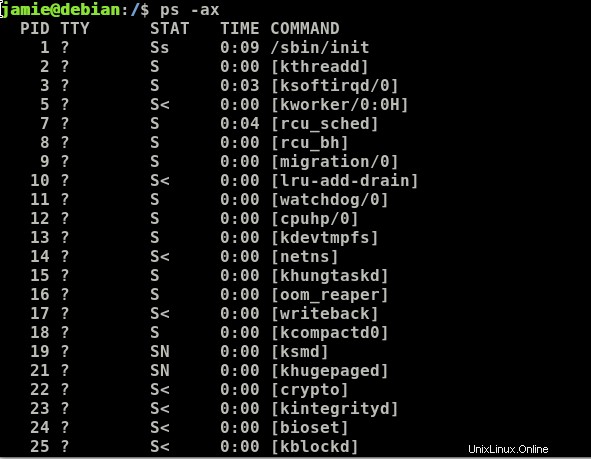
-a flag représente tous les processus-x affichera tous les processus même ceux qui ne sont pas associés au tty actuel
Afficher tous les processus au format BSD
Si vous souhaitez afficher les traitements au format BSD, exécutez
ps au OU
ps auxSortie
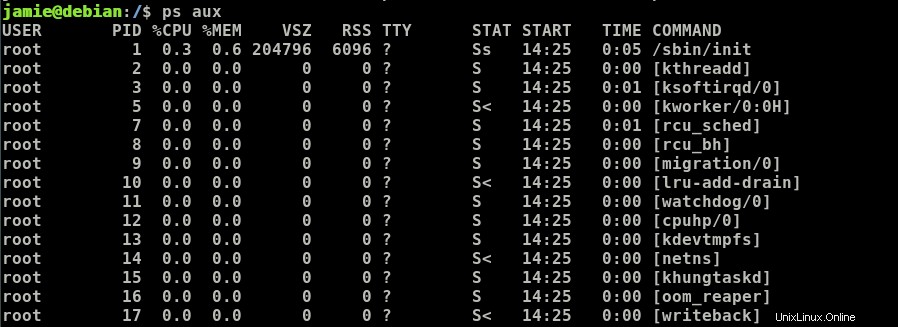
Pour effectuer une liste de format complet
Pour afficher une liste en format complet
ps -ef OU
ps -eFSortie
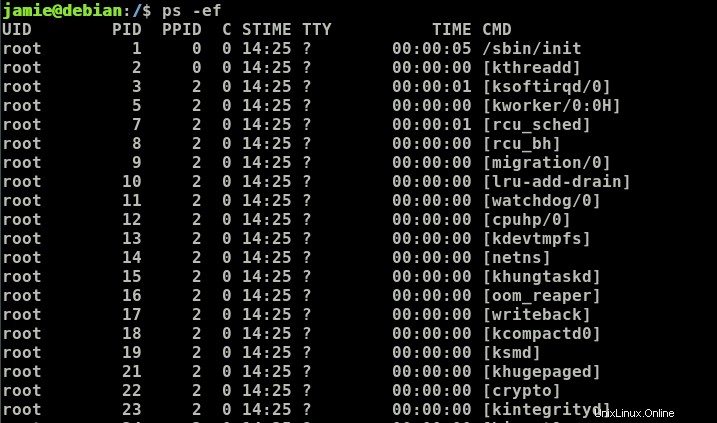
Filtrer les processus en fonction de l'utilisateur
Si vous souhaitez lister les processus associés à un utilisateur spécifique, utilisez le -u drapeau comme indiqué
ps -u userPar exemple
ps -u jamieSortie
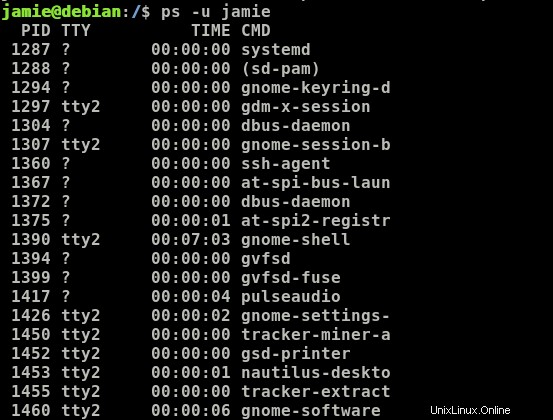
Filtrer les processus par processus de thread
Si vous souhaitez connaître le fil d'un processus particulier, utilisez le -L drapeau suivi du PID
Par exemple
ps -L 4264Sortie
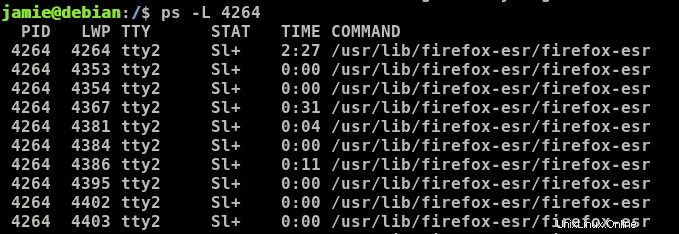
Afficher tous les processus exécutés en tant que root
Parfois, vous souhaiterez peut-être révéler tous les processus exécutés par l'utilisateur root. Pour réaliser cette course
ps -U root -u rootSortie
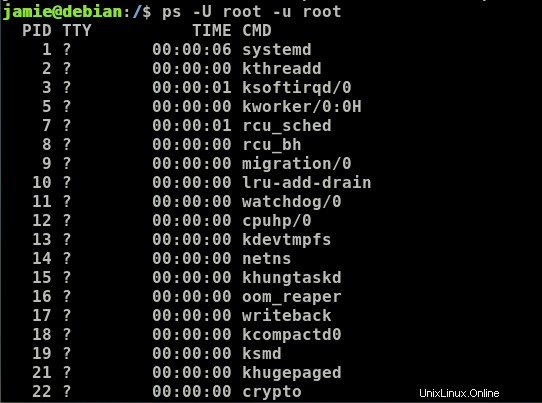
Afficher les processus de groupe
Si vous souhaitez répertorier tous les processus associés à une certaine exécution de groupe
ps -fG group_nameOu
ps -fG groupIDPar exemple
ps -fG rootSortie
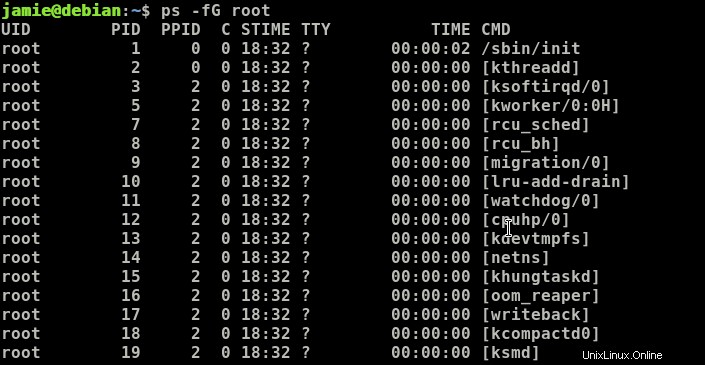
PID du processus de recherche
Il y a de fortes chances que vous ne connaissiez généralement pas le PID d'un processus. Vous pouvez rechercher le PID d'un processus en
exécutant
ps -C process_namePar exemple
ps -C bashSortie
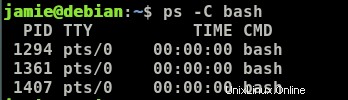
Répertorier les processus par PID
Vous pouvez afficher les processus par leur PID comme indiqué
ps -fp PIDPar exemple
ps -fp 1294Sortie

Pour afficher la hiérarchie des processus dans un diagramme en arbre
Habituellement, la plupart des processus sont dérivés des processus parents. Apprendre à connaître cette relation parent-enfant
peut être utile. La commande ci-dessous recherche les processus portant le nom apache2
ps -f --forest -C bashSortie

Afficher les processus enfants d'un processus parent
Par exemple, si vous souhaitez afficher tous les processus forkés appartenant à apache, exécutez
ps -o pid,uname,comm -C bashSortie

Le premier processus, qui appartient à root, est le processus apache2 principal et les autres processus
ont été dérivés de ce processus principal
Pour afficher tous les processus apache2 enfants en utilisant le pid du processus apache2 principal, exécutez
ps --ppid PID no.Par exemple
ps --ppid 1294Sortie

Afficher les fils de processus
La commande ps peut être utilisée pour afficher les threads avec les processus.
La commande ci-dessous affiche tous les threads appartenant au processus avec le PID pid_no
ps -p pid_no -LPar exemple
ps -p 1294 -L Sortie

Afficher une liste sélectionnée de colonnes
Vous pouvez utiliser la commande ps pour afficher uniquement les colonnes dont vous avez besoin.
Par exemple,
ps -e -o pid,uname,pcpu,pmem,commLa commande ci-dessus n'affichera que les colonnes PID, Nom d'utilisateur, CPU, mémoire et commande
Sortie
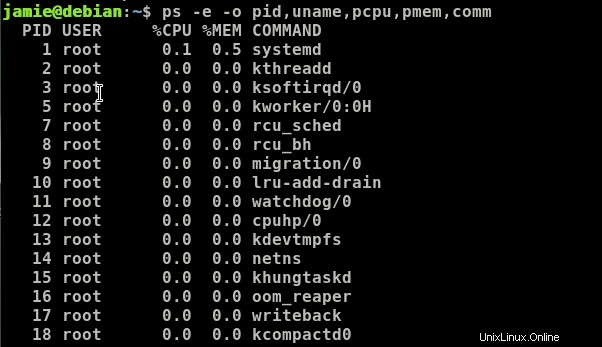
Renommer les étiquettes de colonne
Pour renommer les étiquettes de colonne, exécutez la commande ci-dessous
ps -e -o pid=PID,uname=USERNAME,pcpu=CPU_USAGE,pmem=%MEM,comm=COMMANDSortie
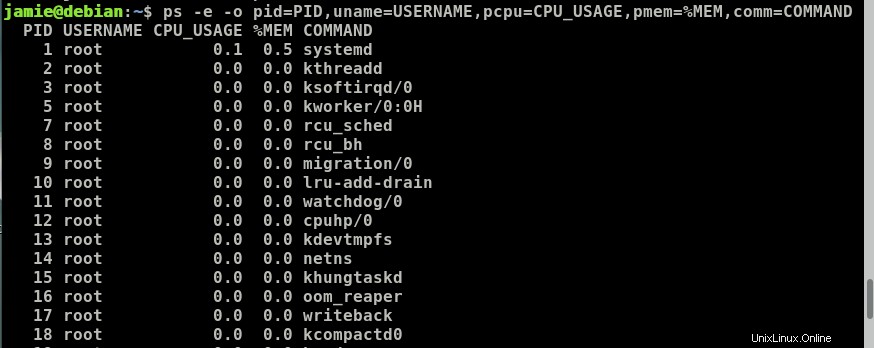
Afficher le temps écoulé des processus
Le temps écoulé fait référence à la durée d'exécution du processus
ps -e -o pid,comm,etimeSortie
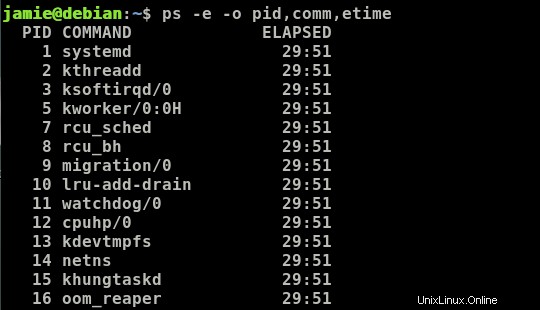
L'option -o active la colonne pour le temps écoulé
Utiliser la commande ps avec grep
la commande ps peut être utilisée avec la commande grep pour rechercher un processus particulier
Par exemple
ps -ef | grep systemdSortie